Formation 3D
- 22 sept. 2022
- 3 min de lecture
Dernière mise à jour : 24 janv. 2023
Introduction:
Lors de notre tout premier cours, nous avons reçu Gilles Decroly, qui est un membre du "FabLab" et qui a pris de son temps pour nous expliquer les différentes facettes du monde de l'impression 3D.
Pour plus d'informations, un lien est disponible avec un tutoriel extrêmement détaillé nous expliquant le fonctionnement de l'impression 3D.
https://gitlab.com/fablab-ulb/enseignements/fabzero/3d-print/-/blob/main/3D-printers.md?plain=0
La première des choses à mettre en place lorsque l'on travaille sur de l'impression 3D, ce sont les outils de modélisations et de rendus numériques.
Logiciels:


1. Fusion est un logiciel de modélisation développé par Autodesk, il propose une interface simple et intuitive pour permettre la création de diverses pièces et modèles en 3D.
Il existe plusieurs tutoriels en ligne (YouTube) qui explique les bases de ce logiciel.
Lors de la réalisation d'un modèle 3D sur le logiciel, on utilise un fichier "f3d" qui peut être sauvegardé et être retravaillé.
Afin de modéliser le rendu de la pièce à imprimer, il faut impérativement réaliser un fichier "stl" directement sur Fusion et exportable.
Ce fichier pourra être ouvert par un logiciel de traitement de rendu numérique tel que "Prusa Slicer".
2. Prusa Slicer est un logiciel permettant de créer une maquette numérique en 3D afin de visualiser notre objet et de le paramétrer.
Le logiciel se présente comme ceci lors du lancement. Il s'agit d'un plateau d'imprimante 3D de dimension; (21cm - 21cm - 25cm de hauteur).
Ce logiciel va nous permettre de glisser le fichier "stl" directement sur le plateau pour ouvrir le modèle.
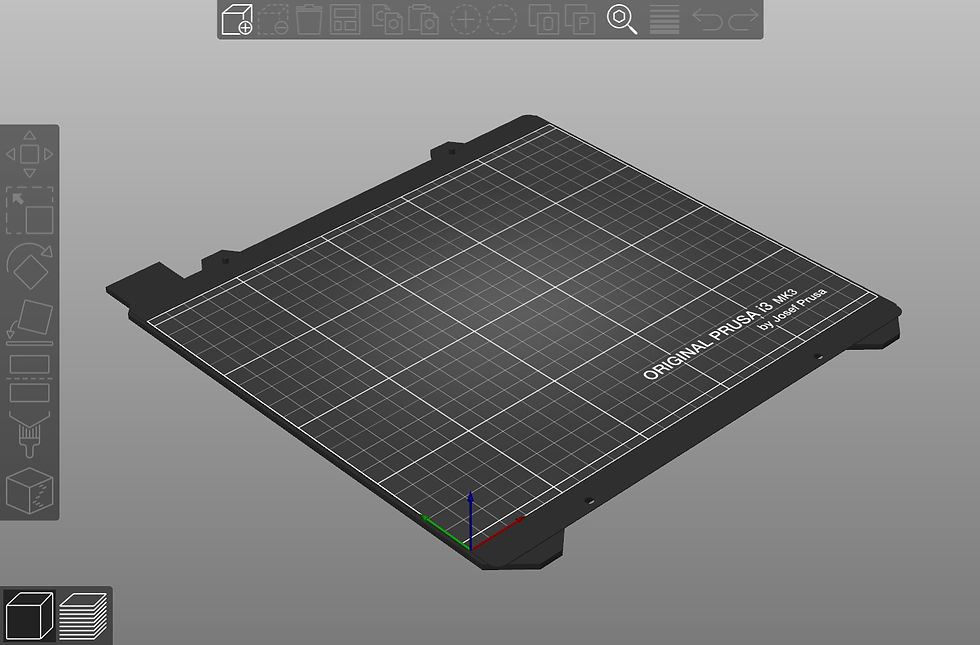

Le paramétrage du modèle 3D est crucial, car c'est lui qui va permettre à un objet d'avoir la meilleure efficacité en terme de temps d'impression, d'économie de matière et d'esthétique.
Il est possible de redimensionner l'objet, le faire pivoter ou encore de le couper directement sur le logiciel.
Paramétrages:
Lors du paramétrage de notre modèle, il est important de prendre différents éléments en compte.


Réglages d'impression :
Cela correspond à la hauteur des différentes couches de l'impression, plus la hauteur va être petite et plus la qualité d'impression sera élevée.
Le "0.20mm QUALITY" et le niveau par défaut et il est relativement efficace.
Réglages du filament :
Nous utilisons régulièrement un certain type de filament en plastique, le "PLA", mais il en existe différentes sortes.
Réglages imprimante :
C'est la sélection de l'imprimante que nous allons utiliser lors de l'impression.
Réglages supports :
Lors de certaines impressions, il est nécessaire de placer des "supports", lorsque l'angle d'impression est supérieur à 30° et que le filament risque d'être mal imprimé ou risque de "s'effondrer".
Il est souvent nécessaire d'en placer lorsque l'on crée un porte-à-faux.
Réglages du remplissage :
Le remplissage des formes est sans doute la partie la plus importante lors d'une impression.
Le taux de remplissage est par défaut placé à 15%, on utilise en moyenne un remplissage allant de minimum 10 % à maximum 30 % de remplissage.
Celui-ci définira la densité de l'objet et par conséquent la résistance globale du modèle.
Il est donc très important de tester ça pour créer un modèle efficace.
Le meilleur remplissage est le "Gyroïde", qui fonctionne bien avec les différents paramètres.
Réglages bordures :
Il est recommandé de placer impérativement les bordures peu importe les circonstances, cela garantira une fixation optimale du modèle sur le plateau d'impression.
Cela prend 2 min de plus par impression, mais ça évite d'avoir des modèles qui glissent sur le plateau.
Impression:
Lorsque le paramétrage du modèle est terminé, je peux créer une "découpe" de mon modèle. Ce qui permettra de connaître la durée d'impression, le coût et la quantité de matière nécessaire à mon modèle.
Un temps d'impression extrêmement long signifie peut-être qui faut "jouer" sur les différents paramètres de départ, tel que la hauteur des filaments de plastique ou encore le taux de remplissage de la forme.
Lorsque tout est terminé, que le modèle est efficace et que le paramétrage est bon, je peux "Exporter le G-Code", que je pourrais ensuite mettre sur une carte SD ou une clef USB afin de la placer dans l'imprimante.
Lors du lancement de l'impression, il est primordial de respecter quelques règles de sécurité et de mise en route.
Toujours dégraisser le plateau d'impression avant de lancer l'impression.
Vérifier que l'imprimante soit bien allumée et qu'aucune impression n'est déjà en cours.
Vérifier que la bobine de fil soit bien placée et qu'il en reste suffisamment pour terminer l'impression.
Placer la carte SD dans l'imprimante et lancer le bon fichier "G-code".
Attendre que le tapis d'impression et que l'imprimante arrive à température et que le début de l'impression se déroule correctement.
Attendre la fin de l'impression avant de touche au modèle (Sauf en cas d'urgence).
Retirer le modèle imprimé en retirant le plateau d'impression correctement.
Bien dégraisser le plateau en fin d'utilisation pour les personnes suivantes.
Exercice d'impression:
Notre tout premier pas vers le monde de l'impression 3D s'est réalisé sur base d'un exercice d'impression.
Nous avons été sur une des différentes bibliothèques en ligne d'objets 3D.



Nous avons sélectionné un objet de la bibliothèque en ligne, nous avons lancé l'impression suivant les règles en utilisant le "G-code" donné par la bibliothèque.









Commentaires